Microsoft Teams에서 팀 또는 채널 표시, 숨기기 또는 고정
팀과 채널에 대한 세 가지 보기 옵션은 표시, 숨기기 및 고정입니다. 채널 게시물을 고정할 수도 있습니다.
팀 또는 채널 표시
새 팀에 합류하면 팀 목록에 자동으로 표시됩니다. 팀의 구성원이지만 표시되지 않는 경우 다음을 수행합니다.
-
Teams 왼쪽에서 팀 목록의 맨 아래로 스크롤하고 숨겨진 팀을 선택합니다.
-
찾고 있는 팀을 찾습니다.
-
추가 옵션


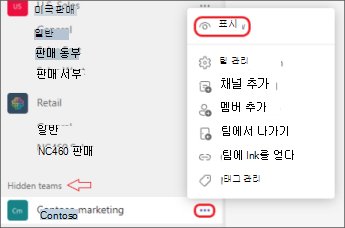
팀 또는 채널 숨기기
팀 또는 채널이 팀 목록에 표시되지 않도록 하려면 숨깁니다. 이 방법은 목록을 클린 활성 상태인 팀과 채널에 집중할 수 있는 좋은 방법입니다.
팀 또는 채널 이름으로 이동하여 

채널을 숨기고 표시할 수도 있습니다. 숨겨진 채널을 보려면 모든 채널 보기를 선택합니다. 숨겨진 채널로 나열됩니다.
보기에 추가하려면 채널 위로 마우스를 가져가서 추가 옵션을 선택한 

참고: Teams는 사용자가 참가하는 모든 새 팀에서 가장 인기 있는 5개의 채널을 자동으로 표시합니다.
채널 고정 또는 고정 해제
고정된 채널은 목록 맨 위에 있으므로 추적할 필요가 없습니다.
채널을 고정하려면 채널 이름으로 이동하고 오른쪽 위 모서리를 마우스로 가리키면 

마음이 바뀌면 추가 옵션 

팁: 채널을 고정한 후 원하는 순서로 끌어옵니다. 여러 채널에 대해 이 작업을 수행하는 경우 고정된 모든 채널을 편리하게 배치할 수 있습니다.
채널 게시물 고정 또는 고정 해제
고정하려는 채널 게시물로 이동하고 추가 옵션을 

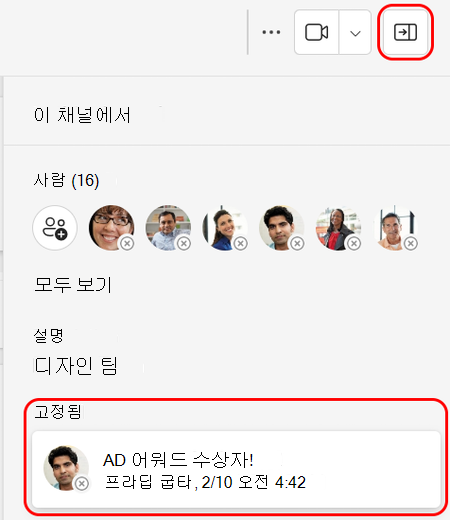
추가 옵션 

참고: 고정된 채널 메시지는 채널을 보는 모든 사용자가 볼 수 있습니다.
관련 항목
새 팀에 합류하면 팀 목록에 자동으로 표시됩니다. 팀의 구성원이지만 표시되지 않는 경우 팀 목록의 맨 아래로 스크롤하여 모든 팀 보기를 선택합니다.
채널 표시
Teams

참고: Teams는 사용자가 참가하는 모든 새 팀에서 가장 인기 있는 5개의 채널을 자동으로 표시합니다.
채널 삭제
데스크톱 또는 웹앱으로 이동하여 채널을 삭제합니다.
새 팀에 합류하면 팀 목록에 자동으로 표시됩니다. 팀의 구성원이지만 표시되지 않는 경우 팀 목록의 맨 아래로 스크롤하여 모든 팀 보기를 선택합니다.
채널 표시
Teams

참고: Teams는 사용자가 참가하는 모든 새 팀에서 가장 인기 있는 5개의 채널을 자동으로 표시합니다.
채널 삭제
Teams













